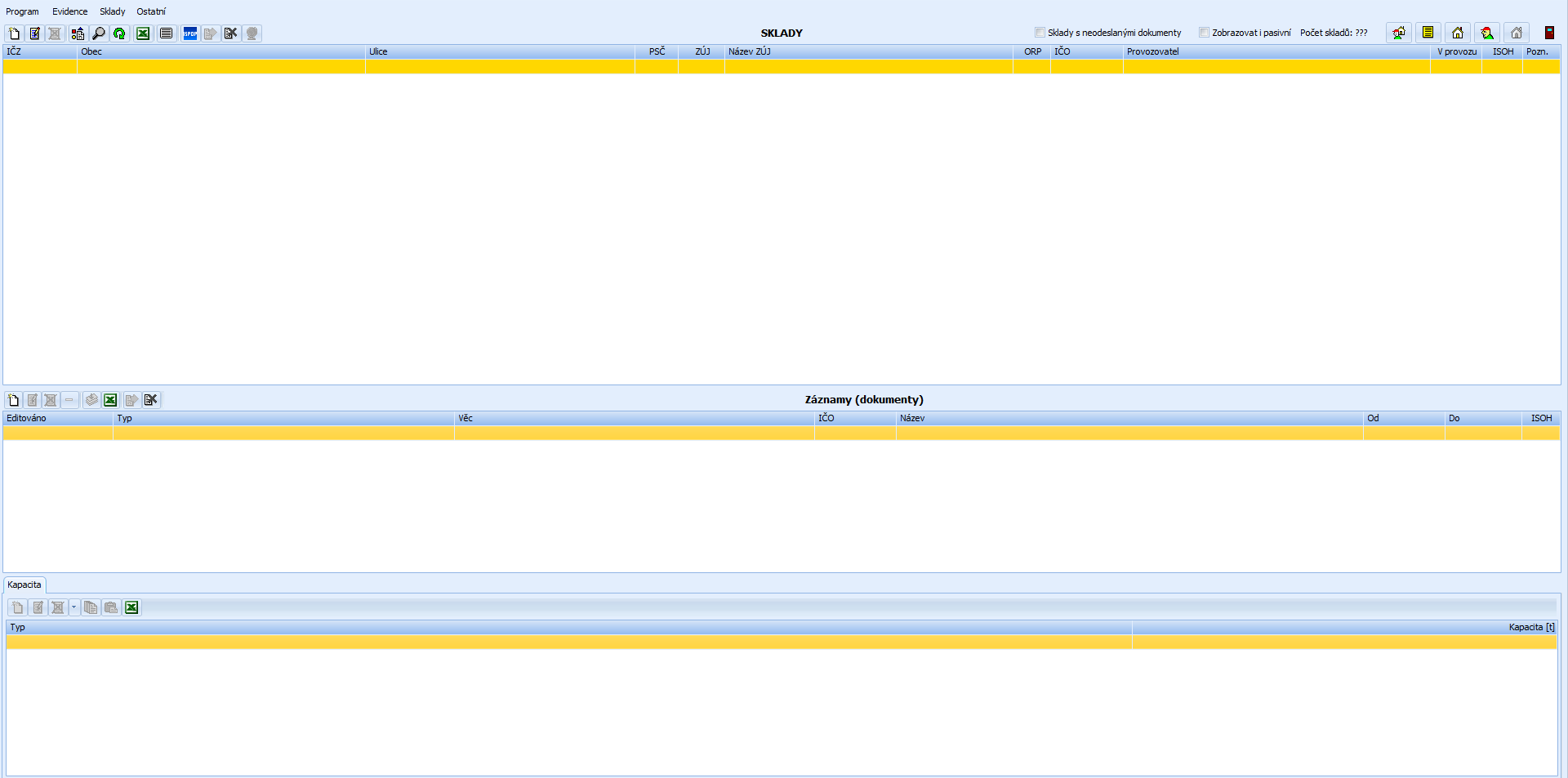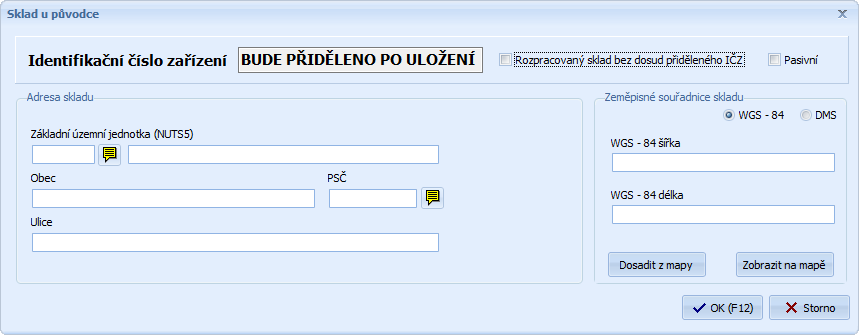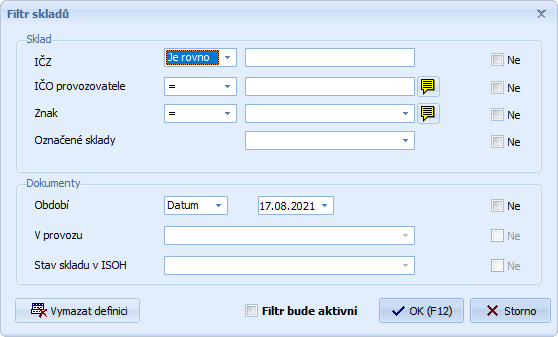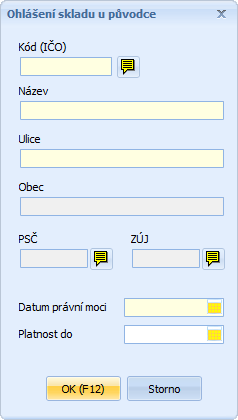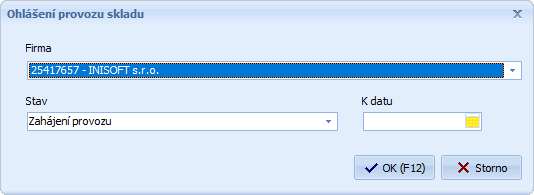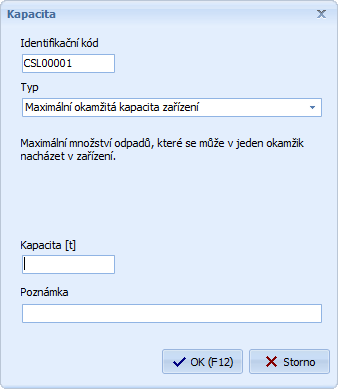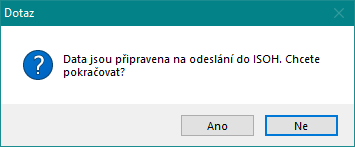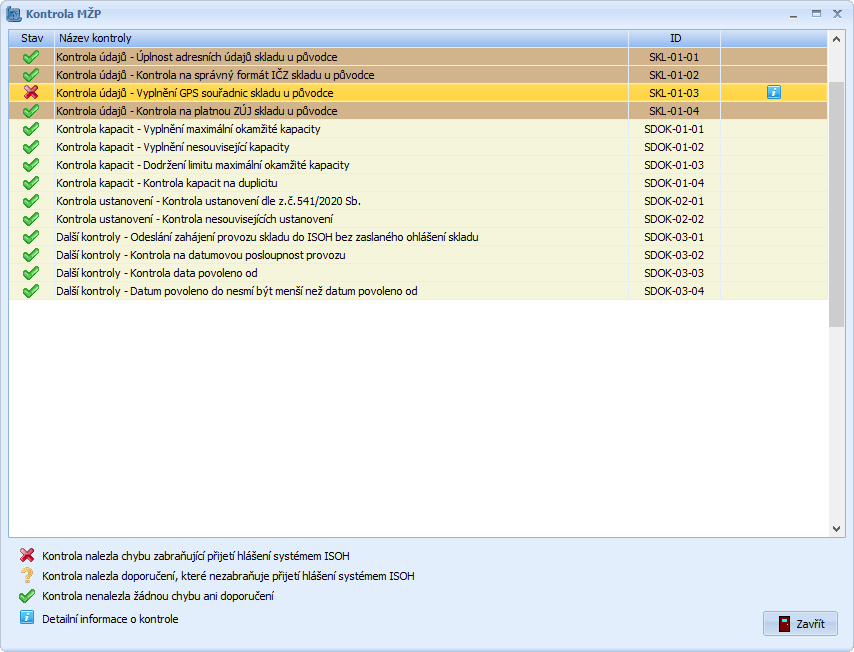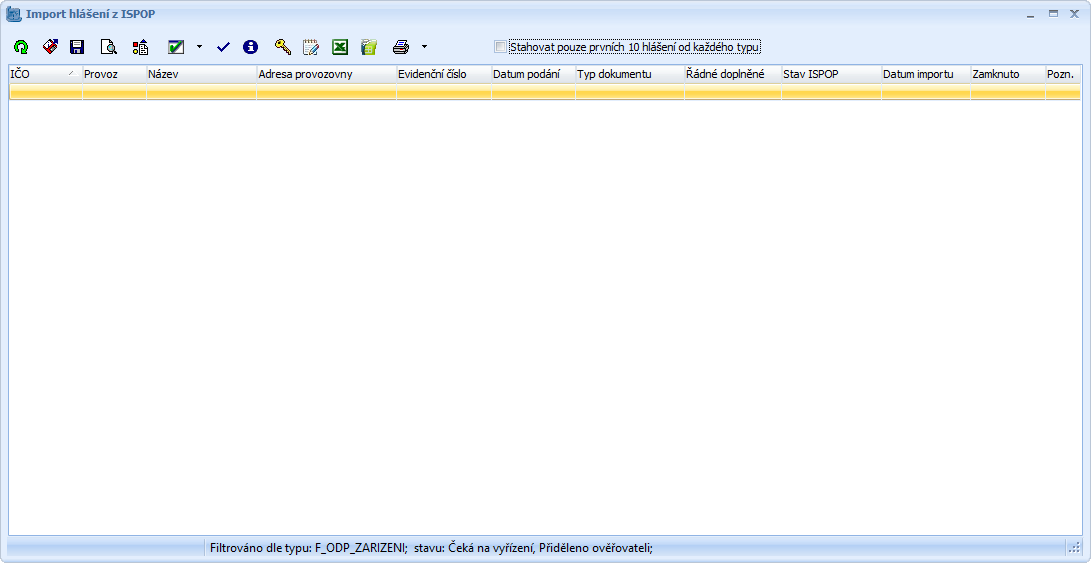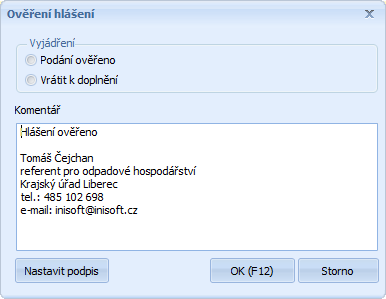Program umožňuje vést evidenci přidělených IČZ pro sklady u původců dle přílohy č. 4 k zákonu č. 541/2020 Sb., tedy zařízení k využití odpadu, která smí být provozována bez povolení provozu zařízení.
Evidence skladů je prakticky totožná s evidencí zařízení a skládá se z hlavičky. kde je uvedena adresa včetně GPS souřadnic. Na každý sklad je dále navázán dokument (spis), který udává provozovatele a platnost. Pokud je spis typu ohlášení skladu, pak je potřeba k němu navázat kapacitu.
Při vkládání nového skladu program automaticky vygeneruje jedinečné identifikační číslo (dále jen IČZ), které je ve formátu CSXYYYYY, kde:
X - udává označení kraje, který IČZ přiděluje
| Označení | Kraj |
|---|---|
| A | Hlavní město Praha |
| C | Jihočeský kraj |
| B | Jihomoravský kraj |
| K | Karlovarský kraj |
| H | Královéhradecký kraj |
| L | Liberecký kraj |
| T | Moravskoslezský kraj |
| M | Olomoucký kraj |
| E | Pardubický kraj |
| P | Plzeňský kraj |
| S | Středočeský kraj |
| U | Ústecký kraj |
| V | Kraj Vysočina |
| Z | Zlínský kraj |
YYYYY - pořadové číslo skladu v rámci daného kraje
Pozn.: Evidence skladů nepodléhá nastavenému časovému období. Pomocí parametru "Zobrazovat i pasivní" můžete zvolit, zda se budou zobrazovat všechny povolené sklady anebo pouze aktivní (nepasivované).
Přehled skladů
Po spuštění volby z úvodní obrazovky Sklady u původce nebo volbou v menu Evidence / Sklady u původce se dostanete do přehledu všech skladů ve Vašem kraji.
Editor skladů.
Popis položek
Přehled skladů se skládá z následujících položek
IČZ - jednoznačný identifikátor skladu, který je přidělen místně příslušným krajem.
Adresní údaje - přesná adresa umístění - ulice, obec, PSČ, ZÚJ, název ZÚJ a ORP.
Provozovatel - informace o aktuálním provozovateli skladu - IČO, název. Tyto údaje jsou přebírány z dokumentů navázaných na sklad. Program automaticky vyhodnocuje aktuálně platný dokument, který je odeslán do ISOH (nesmí být odemčen), nebo změnu provozovatele.
Označení skladu
Jednotlivé sklady jsou označeny různými symboly a barvami, jejichž význam je dále vysvětlen.
V provozu
Je vyhodnocováno na základě napojených dokumentů typu Ohlášení provozu (a to jak z ISPOP, tak i ruční pořízení). Vždy musí být brán v potaz aktuální provozovatel skladu a k němu se dohledávají ohlášení provozu.
| Ikona | Význam |
|---|---|
| Zelené kolečko - u skladu je navázán dokument typu Ohlášení provozu se stavem Zahájení provozu nebo Obnovení provozu a tyto dokumenty jsou odeslány do ISOH. Zároveň není navázán žádný jiný typ Ohlášení provozu s novějším datem. | |
| Žluté kolečko - u skladu je navázán dokument typu Ohlášení provozu se stavem Přerušení provozu a tento dokument je odeslán do ISOH. Zároveň není navázán žádný jiný typ Ohlášení provozu s novějším datem. | |
| Červené kolečko - u skladu je navázán dokument typu Ohlášení provozu se stavem Ukončení provozu a tento dokument je odeslán do ISOH. Zároveň není navázán žádný jiný typ Ohlášení provozu s novějším datem. | |
| není | Pokud není vyplněna žádná ikona, pak není napojen žádný dokument typu Ohlášení provozu, resp. takový dokument není odeslán do ISOH. |
ISOH
Je vyhodnocováno dle stavu zaslání skladu do systému ISOH.
| Ikona | Význam |
|---|---|
| Zelená kostička - sklad je odeslán do ISOH. | |
| Žlutá kostička - sklad není odeslán do ISOH. | |
| Červená kostička - sklad je odemčen v ISOH pro úpravy. |
Popis jednotlivých funkcí Sklady u původce:
Ikona | Funkční kl. | Popis funkce |
Insert | Pořízení nového skladu. | |
F4 | Změna údajů u kurzorem vybraného skladu. | |
Delete | Smazání kurzorem vybraného skladu. | |
| není | Odeslání záznamu do ISOH. | |
| není | Odemčení záznamu v ISOH. | |
| F11 | Označení kurzorem vybraného skladu (označený sklad se vysvítí žlutě). S označenými sklady lze následně provádět různé operace (sestavování přehledů, filtrování atd.). | |
| Ctrl+F11 | Označení všech skladů zobrazených v seznamu (zobrazení skladů v seznamu lze omezit nastavením filtru). | |
| Shift+F11 | Odznačení všech skladů zobrazených v seznamu. | |
F10 | Filtr – možnost zobrazení pouze vybraných záznamů podle předem nastavených podmínek. | |
| F3 | Najít sklad - umožňuje vyhledat určitou část znaků ve sloupci, dle kterého je seznam setříděn. Následně po stisknutí Ctrl+F3 je vyhledán další záznam splňující zadané kritérium. | |
F5 | Přepočet záznamů, zobrazení aktuálního stavu (tzv. Refresh, Obnovení). | |
| není | Export zařízení do programu MS Excel . | |
| není | Poznámka - umožňuje zápis interní poznámky ke skladu. | |
| není | Zobrazení hlášení v ISPOP za IČZ - umožňuje zobrazit všechna ohlášení provozu skladu za zvolené IČZ, na kterém je umístěn kurzor (podsvícený řádek). | |
| není | Nastavit Znak aktuálnímu skladu: touto volbou můžete přiřadit označení skladu pomocí číselníku Znak. | |
| není | Smazat Znak aktuálnímu skladu - touto volbou můžete zrušit přiřazené označení aktuálnímu skladu. | |
| není | Nastavit Znak označeným skladům: touto volbou můžete přiřadit označení všem označeným skladům. | |
| není | Smazat Znak označeným skladům - touto volbou můžete zrušit přiřazené označení všem označeným skladům. | |
| není | Zobrazit detail v Registru skladů u původce - dle vybraného IČS se zobrazí informace z Registru skladů u původce na stránkách https://isoh.mzp.cz. |
Pořízení nového skladu
Založení skladu.
Nový sklad vložíte do programu po stisknutí klávesy Insert nebo kliknutím na ikonu
Adresa skladu
Pozn.: Pokud je problém v použití Dosadit z mapy, pak je potřeba udělit výjimku v nastavení proxy na URL:
Rozpracovaný sklad
Tato volba umožňuje vyplnit veškeré údaje u skladu bez přidělení IČZ. Pokud se volba následně odškrtne, tak program přiřadí v tu chvíli první volné IČZ v řadě KÚ. Jestliže nevíte, zda IČZ bude přiděleno (ještě není rozhodnuto), ale už chcete postupně zadávat data, pak toto můžete využít. Sklad dostane přiděleno náhradní označení ve formátu CS_xxxxx, kde xxxxx je samostatná číselná řada začínající 00001.
Pasivní
Pro vlastní potřebu si můžete sklad označit jako pasivní. V tu chvíli bude toto signalizováno přeškrtnutím hodnoty ve sloupečku IČZ v přehledu skladů. Resp. je možné si zapínat a vypínat rychlý filtr v přehledu skladů - Zobrazovat i pasivní. Pasivovat lze sklad, který není odeslán do ISOH, ale i odeslaný.
Pokud je sklad označen jako pasivní a není odeslán do ISOH, pak se nezobrazuje ikonka ve sloupečku ISOH, která signalizuje stav.
Filtr skladů
Seznam skladů můžete v programu filtrovat (klávesa F10 nebo ikona ), tisknout (F7 = seznam, Ctrl+F7 = detail kurzorem vybraného záznamu) nebo exportovat zobrazená data do MS Excel nebo OO Calc.
U filtrovaných položek můžete zadat, zda se rovnají zadanému textu, nebo zda začínají, končí nebo obsahují zadaný text. Stejně tak lze navolit negaci vybrané podmínky.
Filtr skladů
U některých položek lze hodnoty vybrat ze seznamu.
Ve spodní části lze po výběru časového období filtrovat dle dalších uvedených položek.
Přehled záznamů ke skladům (dokumentů)
Ke každému skladu mohou být navázány různé záznamy, resp. dokumenty nebo také spisy:
Popis jednotlivých funkcí Záznamů ke skladům u původců:
Ikona | Funkční kl. | Popis funkce |
Insert | Pořízení nového záznamu. | |
F4 | Změna údajů u kurzorem vybraného záznamu. | |
Delete | Smazání kurzorem vybraného záznamu. | |
| není | Odpojení kurzorem vybraného záznamu od skladu. | |
| není | Zobrazit spisy - umožní přechod do evidence spisů a kurzor nastaví na dokument, ze kterého byla funkce vyvolána | |
| není | Export záznamů do programu MS Excel | |
| není | Odeslání záznamu do ISOH | |
| není | Odemčení záznamu v ISOH |
Typ dokumentu ke skladu
Ohlášení skladu u původce
Ohlášení skladu je prováděno pomocí ISPOP, tato volba slouží dočasně k ručnímu pořizování. Jakmile bude definován DS MŽP pro komunikaci s ISPOP, pak by tato volba neměla být používána.
Vyberte subjekt z číselníku subjektů, což zajistí doplnění všech údajů do formuláře. Stačí vyplnit pouze Datum právní moci (tedy datum zahájení provozu skladu) a případně Platnost do a uložit záznam.
Ohlášení skladu u původce
Ohlášení provozu skladu
Každý provozovatel skladu má povinnost zasílat do ISPOP informace o provozu - zahájení, přerušení, obnovení nebo ukončení. Pokud tak činí přes systém ISPOP, pak tato hlášení jednoduše stáhnete (popsáno v jiné části této kapitoly). Pokud ovšem provozovatel nesplní svoji povinnost, pak máte možnost zadat ke skladu informaci o provozu ručně.
Ohlášení provozu skladu
V zobrazeném okně nejprve vyberete správného provozovatele (nabízí se všechny subjekty provázané s vybraným skladem). Dále vyberete stav skladu a datum změny stavu. Program automaticky kontroluje logickou návaznost jednotlivých stavů a nelze tudíž zadat po přerušení činnosti zahájení, ale pouze obnovení.
Program neumožňuje zadat dvakrát za sebou stav zahájení pro shodný subjekt.
Přehled dalších údajů k dokumentu
Pokud je vybrán typ dokumentu Ohlášení skladu, pak lze k němu evidovat (přidávat, editovat nebo mazat) údaje o kapacitě. U jiných dokumentů jsou další údaje zobrazeny, ale nelze s nimi manipulovat.
Kapacita
Ke skladu je možné definovat odpovídající kapacity
Popis jednotlivých funkcí Kapacita:
Ikona | Funkční kl. | Popis funkce |
Insert | Pořízení nového záznamu. | |
F4 | Změna údajů u kurzorem vybraného záznamu. | |
Delete | Smazání kurzorem vybraného záznamu. | |
Delete | Smazání zobrazených záznamů. | |
| není | Kopírovat všechny zobrazené záznamy do schránky. Tato funkce umožňuje zkopírovat zadané kapacit z daného dokumentu k jinému (i jinému skladu). | |
| není | Vložit kapacity ze schránky. Pokud na některém dokumentu použijete volbu Kopírovat kapacity do schránky, pak je touto volbou zkopírujete k vybranému dokumentu. | |
| není | Export záznamů do programu MS Excel |
Vložení nového záznamu
Nová kapacita
U skladu se vyplňuje pouze jedna hodnota a to Maximální okamžitá kapacita zařízení
Měrné jednotky kapacit:
| Název kapacity | Popis | Jednotka |
|---|---|---|
| Maximální okamžitá kapacita zařízení | Maximální množství odpadů, které se může v jeden okamžik nacházet v zařízení. | t |
Další funkcionality evidence skladů u původce
Odeslání záznamu do ISOH
Veškerá evidence skladů, navázaných dokumentů a dalších údajů se zasílá do systému ISOH a dále se promítá v Registru zařízení a spisů. Z důvodu správného vyplnění dat probíhá při každém odesílání do ISOH kontrola dat. O výsledku je uživatel informován na obrazovce. V případě správného vyplnění jste dotázáni na odeslání.
Jakmile ale program narazí na chybu, zobrazí přehled všech kontrol s možností zobrazit si nápovědu k danému řádku kliknutím na ikonu vpravo . Dokud nebudou vyřešeny všechny červené křížky, nebude možné záznam odeslat.
Přehled popisů všech kontrol najdete v Centru informací na stránce Kontrola MŽP.
Správa hlášení v ISPOP - sklady
Každý subjekt, který chce zřídit sklad má povinnost zaslat žádost přes systém ISPOP. Zároveň má následně povinnost zasílat do ISPOP informace o provozu - zahájení, přerušení, obnovení nebo ukončení. Tato hlášení jednoduše stáhnete do evidence skladů, čímž bude zajištěno přiřazení IČZ a zároveň zajistíte aktuální stav kolonky V provozu (popsáno na začátku kapitoly): Pokud provozovatel nesplní svoji povinnost, pak máte možnost zadat ke skladu informaci o provozu ručně.
Správa hlášení v ISPOP - sklady
Popis jednotlivých funkcí:
Ikona | Funkční kl. | Popis funkce |
F5 | Znovunačtení záznamů z ISPOP. | |
| Enter | Import vybraného hlášení | |
| není | Uložení hlášení ve formátu xml na disk pro další využití. | |
| není | Zobrazení hlášení ve formátu pdf | |
F10 | Filtr – Zobrazení pouze vybraných záznamů podle předem nastavených podmínek. | |
| Ověření / zamítnutí hlášení | ||
| Hromadné ověření / zamítnutí označených hlášení | ||
F11 | Označení kurzorem vybraného hlášení pro potřeby hromadného importu dat nebo tisku. | |
| není | Zamknout nebo opakovaným stisknutím odemknout hlášení. Při zamknutém hlášení nemůže daný záznam importovat jiný uživatel. | |
| není | Vloží k vybranému hlášení interní poznámku. | |
| není | Export zobrazených hlášení do programu MS Excel | |
| není | Export zobrazených hlášení do programu OO Calc | |
F7 | Tisk informací o hlášení | |
Shift+F7 | Hromadný tisk informací o hlášení | |
| není | Stahovat pouze prvních 10 hlášení |
Import ohlášení provozu zařízení
Pomocí dvojkliku myši na daném řádku (nebo klávesa Enter nebo pomocí ikony) spustíte vlastní import dat. Nejprve jste vyzváni, zda si chcete hlášení prohlédnout - zjistíte nejenom o jakou firmu se jedná, ale i podrobnosti o provozu. Pokud potvrdíte NE, dojde k importu ohlášení. Tím se u odpovídajícího skladu založí nový záznam/dokument typu Ohlášení provozu zařízení. Při importu je hlídána datumová posloupnost stavu ohlášení (návaznost zahájení, přerušení, obnovení a ukončení).
Pokud je v importovaném souboru sklad a jedná se o První ohlášení za účelem získání IČZ, pak program automaticky zakládá nový záznam skladu (generuje nové IČZ). Zároveň jsou vytvořeny dva záznamy/dokumenty - Ohlášení skladu a dále Ohlášení provozu v ISPOP - zahájení.
Jakmile bude nahráno ohlášení provozu do programu, pak je potřeba ho zaslat do systému ISOH (aby se informace zobrazila v Registru zařízení).
Ověření hlášení
Každé hlášení v ISPOP je potřeba vyřídit, což znamená, že po nahrání a jeho kontrole musíte hlášení ověřit nebo zamítnout. Po kliknutí na odpovídající ikonu se zobrazí okno, kde lze přednastavit odpověď (tlačítko Nastavit podpis).
Ověření hlášení v ISPOP
V sekci Vyjádření zvolte, zda hlášení, resp. podání ověřujete nebo zamítáte. Doporučujeme vložit text vyjádření a to včetně kontaktu (telefon, e-mail) na osobu, která hlášení zpracovávala (obzvláště při zamítnutí hlášení). Po stisknutí tlačítka OK (F12) je informace s textem odeslána do ISPOP a následně přeposlána uživateli, který je uveden v hlášení.
Nezapomeňte pravidelně kontrolovat zaslaná hlášení o provozu skladů v ISPOP. V legislativě je stanovena lhůta pro ověřování!
Zobrazení hlášení v ISPOP za IČZ
Tato volba umožňuje zobrazení veškerých hlášení v ISPOP pro zvolené IČZ, na kterém je nastaven kurzor. Zobrazí se nejenom ohlášení provozu, ale i roční hlášení o nakládání s odpady. Tato hlášení je možné si pouze prohlédnout ve formátu pdf nebo uložit na disk ve formátu xml.
Rychlé přepínání mezi evidencemi
Program umožňuje rychlé přepínání mezi evidencemi Subjekty, Spisy, Zařízení, Obchodníci a Sklady u původců. Slouží k tomu sada ikon v pravém horním rohu zmíněných evidencí.
Ikona evidence, ve které se zrovna uživatel nachází je vždy nepřístupná, ostatní jsou k dispozici.